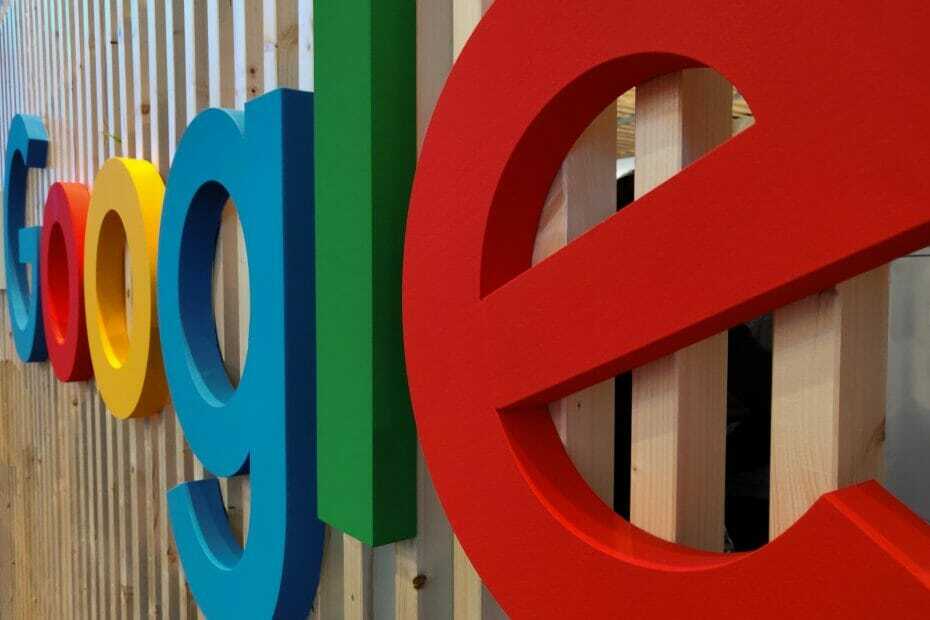โดย หลงใหลนักเขียน
จุดเด่นหลักของเอกสารไม่ว่าจะเป็นบทความ เรียงความ หรือบทช่วยสอนคือหัวเรื่องและแน่นอนว่าเป็นสารบัญ มันอธิบายโครงสร้างเค้าร่างของเอกสารเพื่อให้ผู้ใช้สามารถไปยังจุดที่และสิ่งที่พวกเขารอคอยที่จะอ่านจากเอกสาร
แนวทางปฏิบัติที่ดีที่สุดคือการเพิ่มสารบัญลงในเอกสารส่วนใหญ่เพื่อให้ดูเป็นมืออาชีพ ทุกวันนี้ทุกอย่างดำเนินการออนไลน์และผู้คนใช้ google docs เพื่อสร้างเอกสารส่วนใหญ่
ผู้ใช้หลายคนยังไม่แน่ใจว่าจะแทรกหรือเพิ่มสารบัญใน Google เอกสารอย่างไร ดังนั้นเราจึงมากับบทความนี้เพื่ออธิบายวิธีการสร้างหรือแทรกสารบัญใน Google เอกสาร
วิธีแทรกสารบัญใน Google Docs
ขั้นตอนที่ 1: ไปที่ Google เอกสารออนไลน์โดย คลิกที่นี่.
โฆษณา
ขั้นตอนที่ 2: หากคุณยังไม่ได้ลงชื่อเข้าใช้ โปรดลงชื่อเข้าใช้ด้วยข้อมูลรับรองบัญชี Google ของคุณ
ขั้นตอนที่ 3: หลังจากที่คุณลงชื่อเข้าใช้แล้ว ให้เปิดไฟล์ Google เอกสารที่บันทึกไว้ซึ่งคุณต้องแทรกสารบัญ
ขั้นตอนที่ 4: ในไฟล์ google doc ควรวางส่วนสารบัญไว้ในหน้าแรก
ขั้นตอนที่ 5: ดังนั้น หากหน้าแรกไม่ว่างเปล่า คุณสามารถสร้างหน้าแรกได้โดยวางเคอร์เซอร์ไว้ที่จุดเริ่มต้นแล้วกด CTRL + ENTER คีย์ด้วยกัน
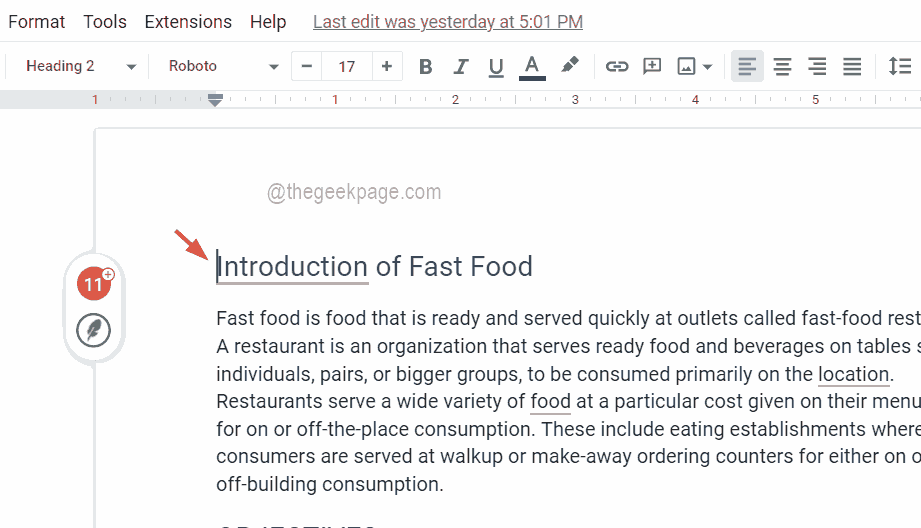
ขั้นตอนที่ 6: ตอนนี้หน้าแรกว่างเปล่าและเนื้อหาของหน้าแรกจะเลื่อนไปที่หน้าที่ 2 และหน้าที่เหลือจะเลื่อนตามไปด้วย
ขั้นตอนที่ 7: ในการแทรกสารบัญ คุณต้องตรวจสอบให้แน่ใจอีกครั้งว่าเคอร์เซอร์อยู่บนหน้าแรกที่คุณต้องการดูสารบัญ
ขั้นตอนที่ 8: จากนั้นไปที่ แทรก จากแถบด้านบนและเลือก สารบัญ จากเมนูแบบเลื่อนลง
ขั้นตอนที่ 9: ถัดไป สารบัญมีสองตัวเลือก หนึ่ง พร้อมเลขหน้า เเละอีกอย่าง พร้อมลิงค์สีน้ำเงิน.
ขั้นตอนที่ 10: เลือกตัวเลือกใดตัวเลือกหนึ่งเพื่อวางสารบัญในตำแหน่งแรก
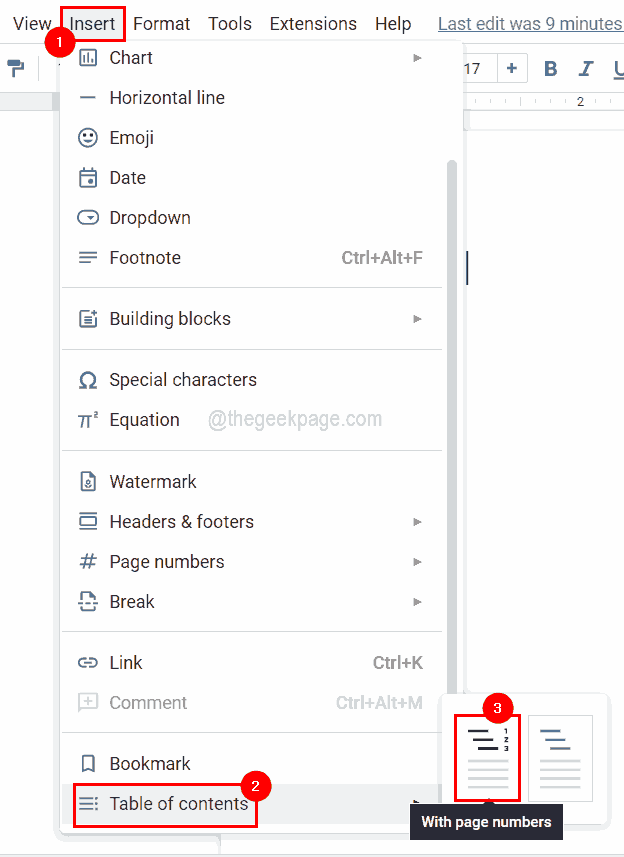
ขั้นตอนที่ 11: หลังจากวางสารบัญ หากคุณเห็นข้อความนี้ที่ระบุว่า “เพิ่มหัวเรื่อง (รูปแบบ > ลักษณะย่อหน้า) และจะปรากฏในสารบัญของคุณ“ นั่นอาจเป็นเพราะไม่มีหัวข้อในเอกสาร
ขั้นตอนที่ 12: ตรวจสอบให้แน่ใจว่าคุณได้ให้หัวข้อที่เพียงพอกับเอกสารโดย การเลือกสาย แล้วคุณต้องเลือก รูปแบบ > ลักษณะย่อหน้า และเลือกหัวข้อใดก็ได้จากรายการและนำไปใช้
บันทึก - แป้นพิมพ์ลัดเพื่อใช้ หัวเรื่อง 1 เป็น CTRL + ALT + 1, หัวเรื่อง 2 เป็น CTRL + ALT + 2, เร็วๆ นี้.
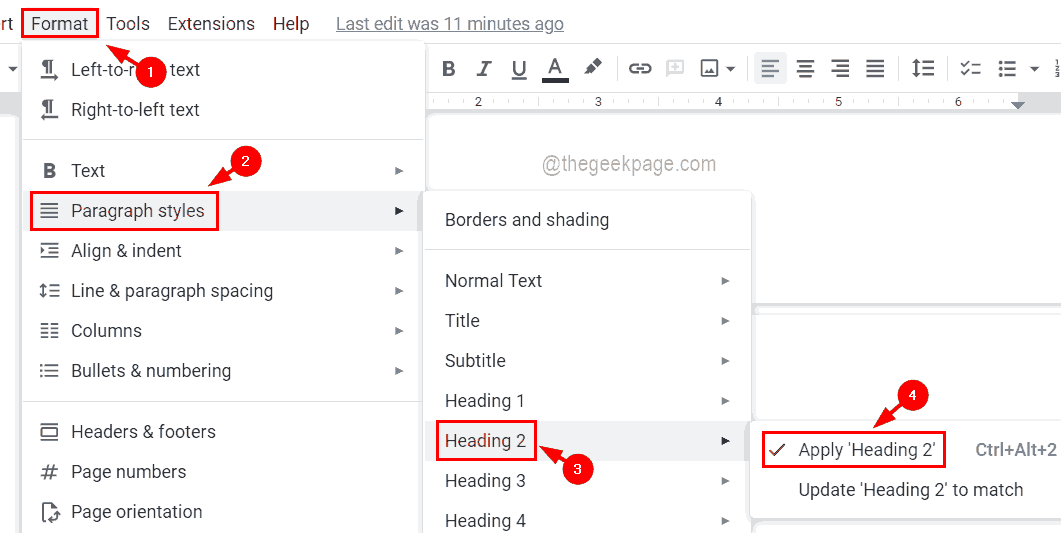
ขั้นตอนที่ 13: หลังจากที่คุณได้ทำการเปลี่ยนแปลงในเอกสารโดยใช้หัวเรื่องแล้ว คุณควรอัปเดตสารบัญ ในการทำเช่นนั้น คุณต้องคลิกที่กล่องสารบัญแล้วคลิก อัปเดตไอคอน ที่ปรากฏทางด้านซ้ายของกล่องสารบัญ
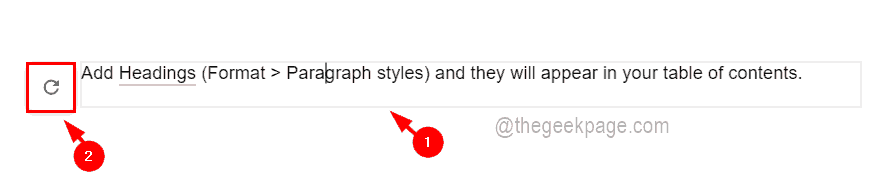
ขั้นตอนที่ 14: ตอนนี้คุณสามารถดูหัวข้อทั้งหมดในกล่องสารบัญ
ที่อยู่อีเมลของคุณจะไม่ถูกเผยแพร่ช่องที่ต้องการถูกทำเครื่องหมาย *